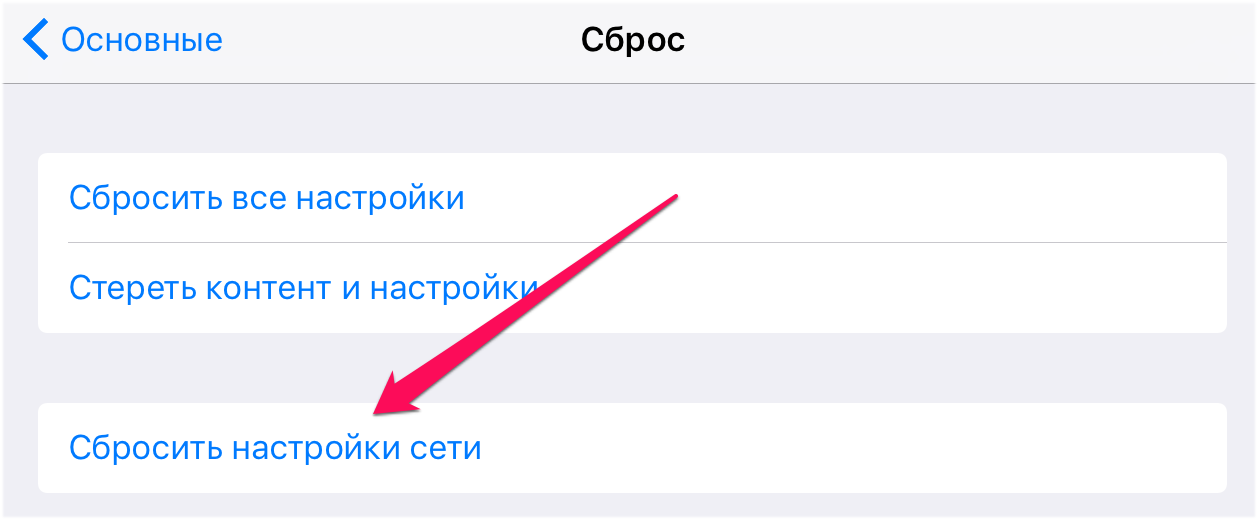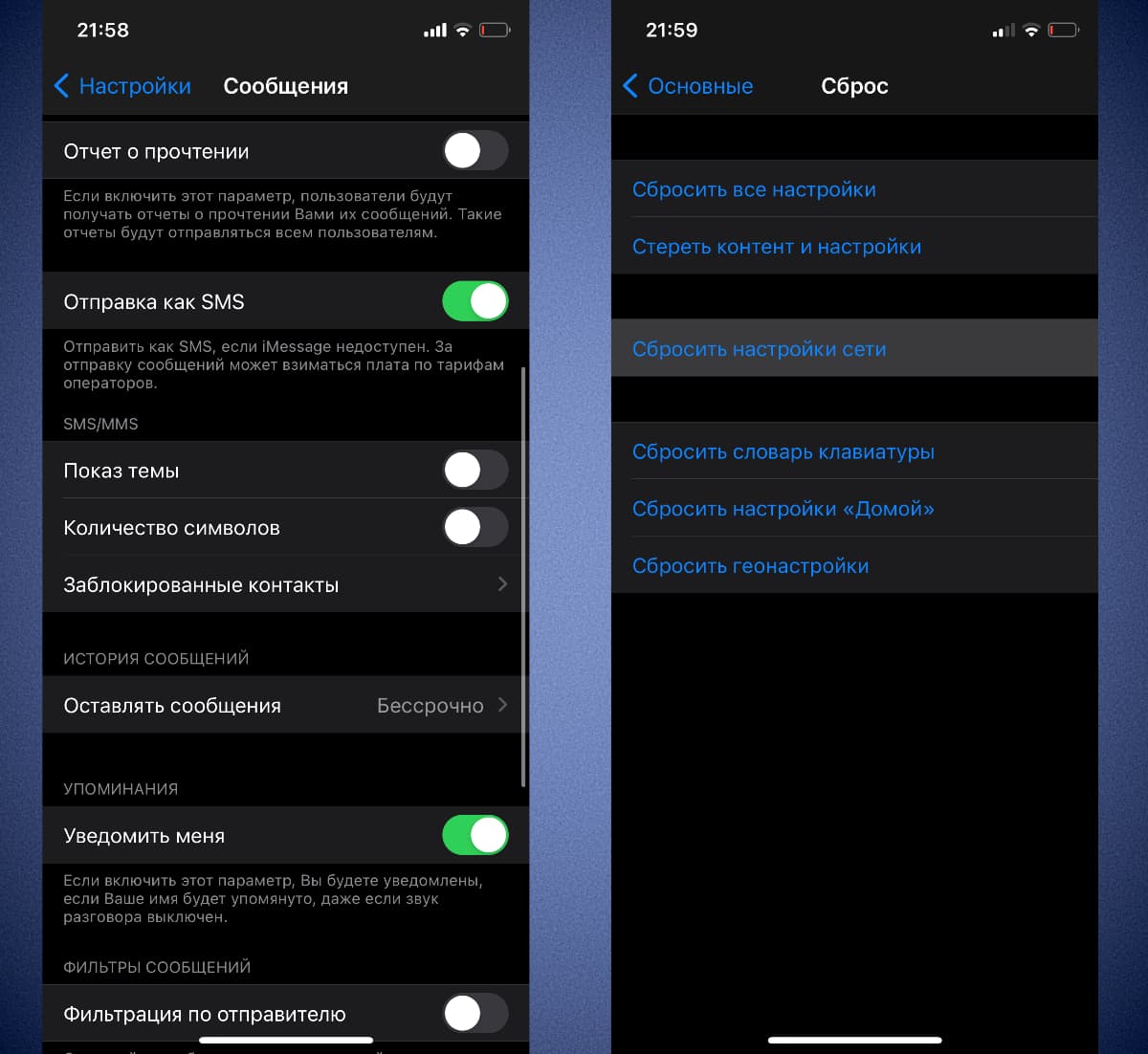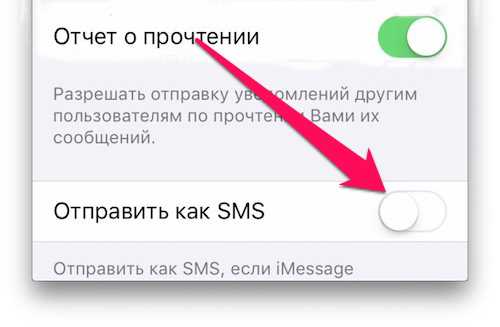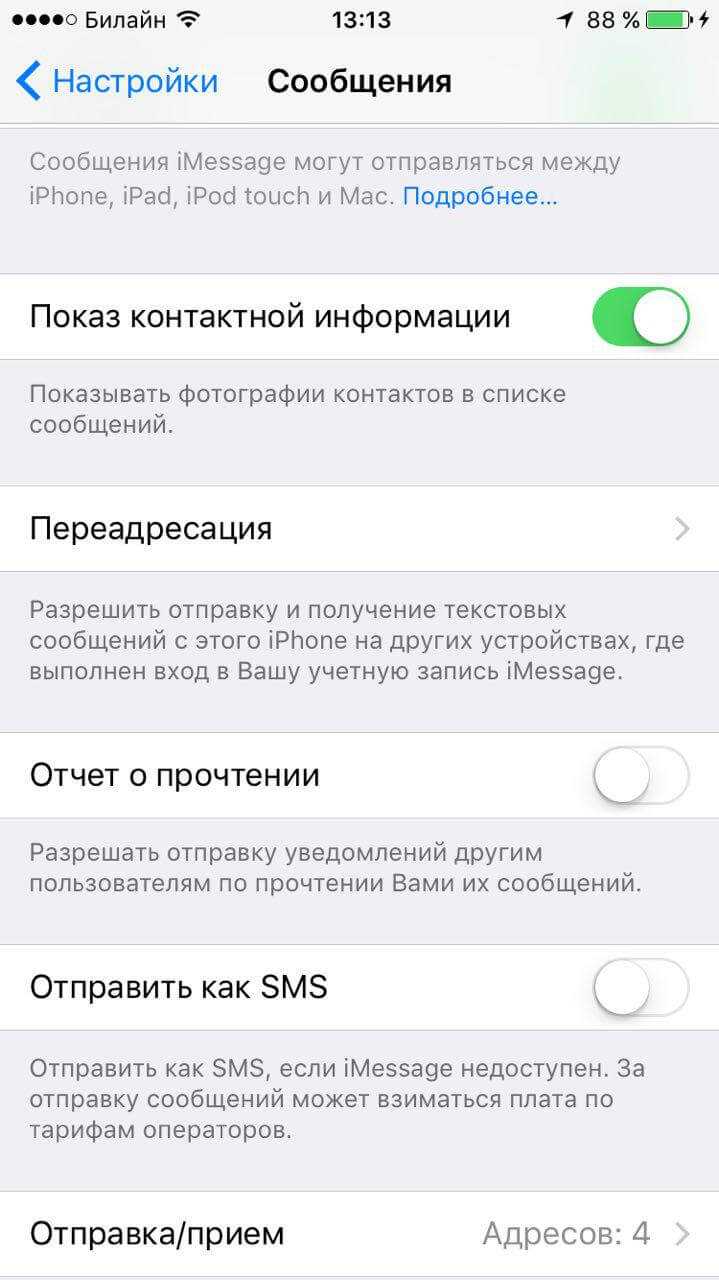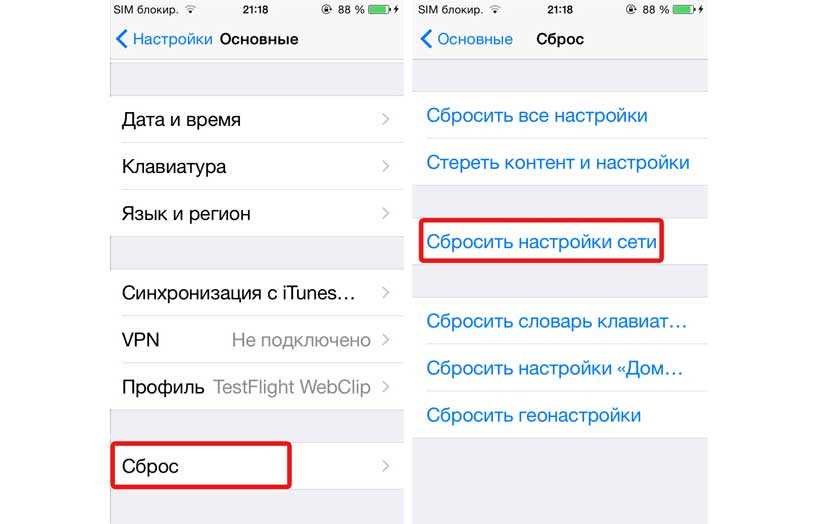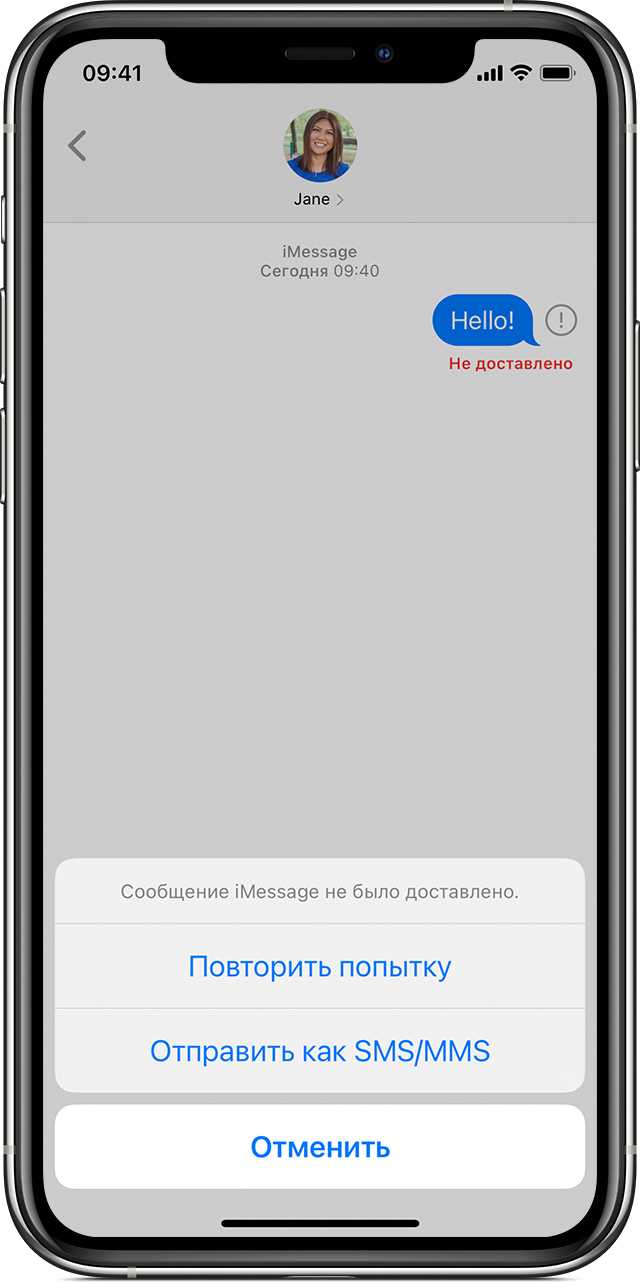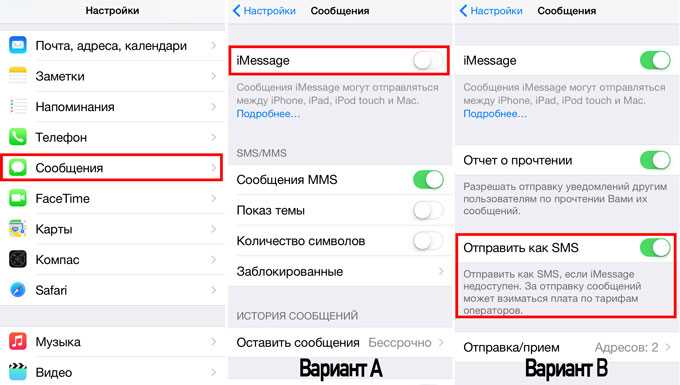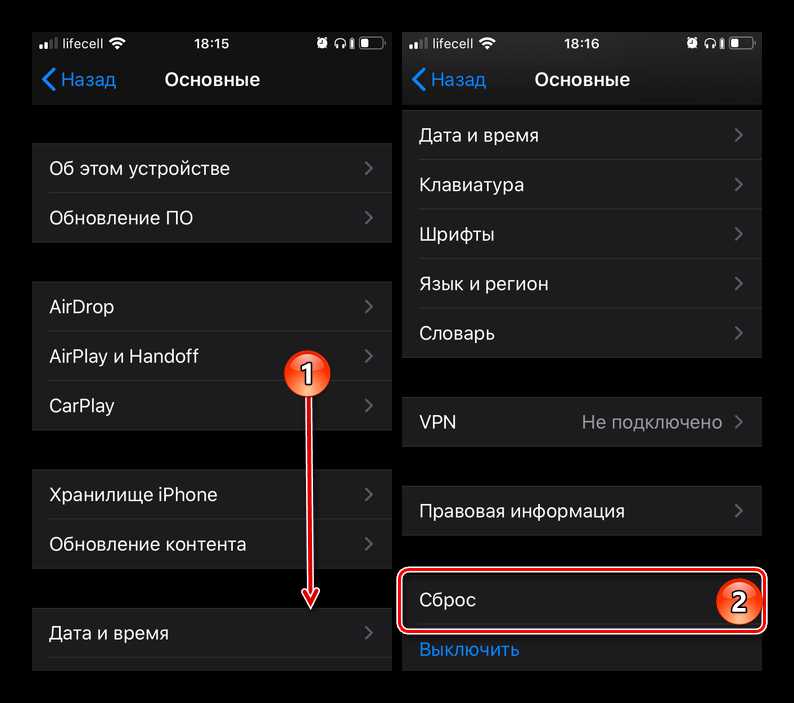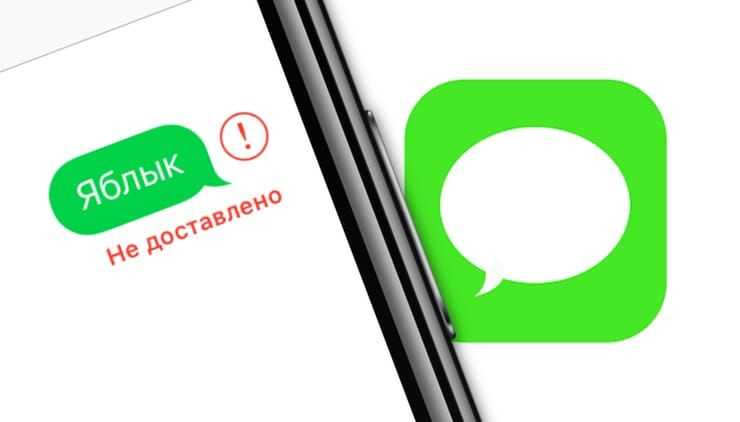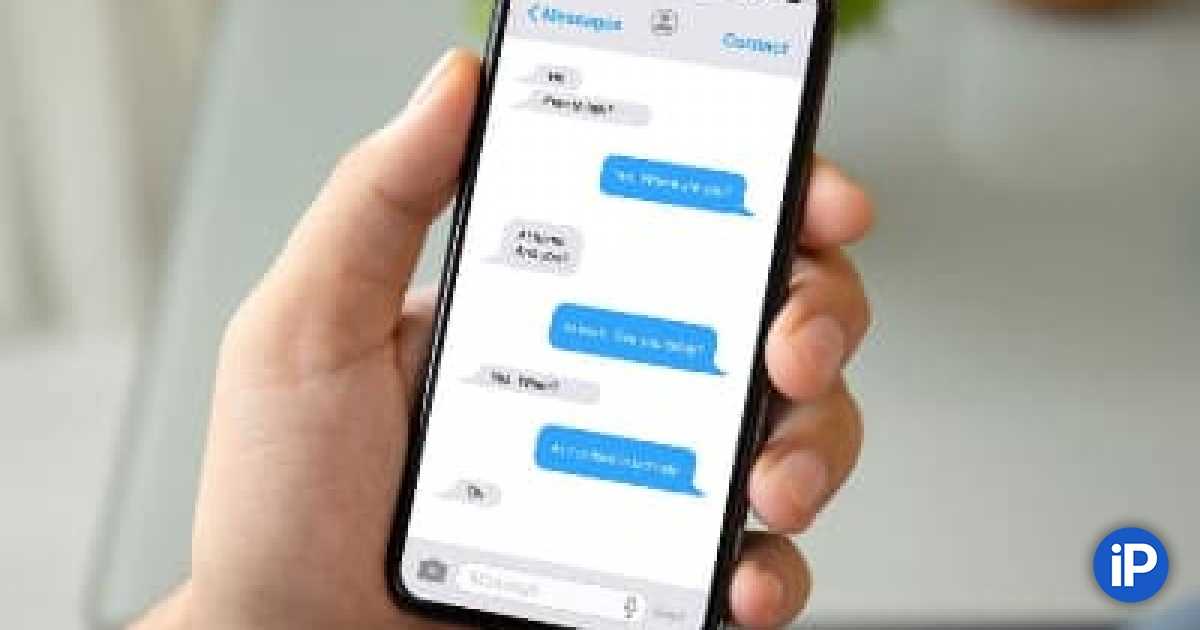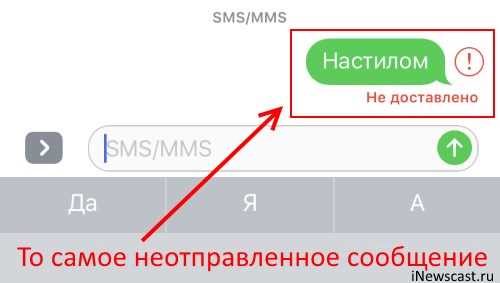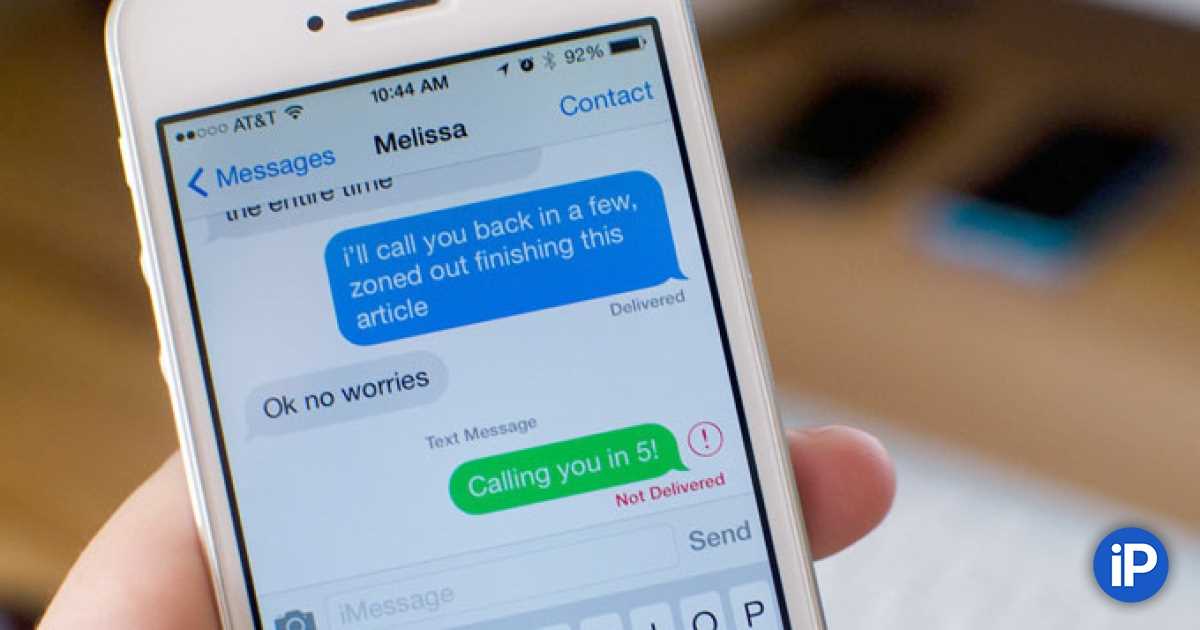На вашем iPhone внезапно перестали отправляться обычные текстовые сообщения? В этой инструкции мы рассказали о настройках и различных способах, включая совсем неочевидные, которые могут помочь вам справиться с проблемой.
Выполните принудительную перезагрузку
Начнем с простых, но в большинстве проблемных случаев наиболее действенных способов решения. Первым делом выполните принудительную перезагрузку iPhone, одновременно задержав кнопки Питание и Домой (кнопку уменьшения громкости на iPhone 7/7 Plus) до тех пор, пока на экране смартфона не появится логотип Apple. «Жесткая» перезагрузка способна избавить вас от многих программных ошибок, включая неполадку с невозможностью отправки текстовых сообщений на iPhone.
Сбросьте настройки сети
Также SMS на iPhone могут начать отправляться после сброса настроек сети смартфона. Для этого перейдите в меню «Настройки» → «Основные» → «Сброс» и нажмите «Сбросить настройки сети», после чего подтвердите операцию. Когда сброс успешно выполнится, проверьте не начали ли отправляться сообщения. Обращаем внимание, что сброс настроек сети предусматривает удаление сохраненных паролей для Wi-Fi сетей.
Проверьте настройки iOS
Еще одним простейшим способом восстановления работы функции отправки SMS является активация соответствующей опции в параметрах iPhone. Перейдите в меню «Настройки» → «Сообщения» и убедитесь в том, что переключатель «Отправить как SMS» активен. Эта функция позволяет отправлять сообщения именно как SMS, в том случае, если мессенджер iMessage недоступен.
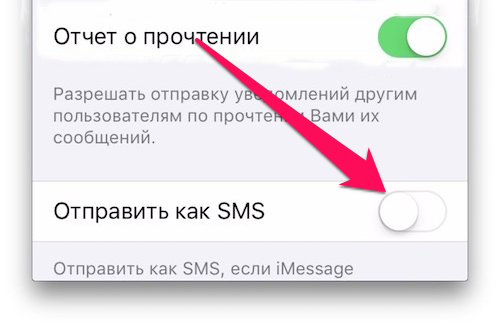
Удалите сообщение и отправьте его заново
Очередной простой в реализации способ. Удалите проблемное сообщение, после чего попробуйте отправить аналогичное послание повторно. Нередко столь банальная процедура действительно срабатывает и SMS на iPhone начинают отправляться как положено.
Переставьте SIM-карту в другой смартфон/телефон
Переходим к более нестандартным способом, которые могут выручить, если все традиционные методы оказались бессильны. Едва ли не самый эффективный из них предусматривает перестановку SIM-карты на другой смартфон или телефон (желательно именно телефон). После того, как ваша SIM-карта окажется в другом телефоне, на ней произойдет настройка SMS-центра, который, по какой-то мистике, на iPhone настраиваться не желает. Через несколько минут SIM-карту можно извлечь из телефона и вновь установить в iPhone. SMS должны заработать.
Обратитесь к оператору
Не расстраиваетесь раньше времени, в этом пункте мы не посоветуем вам просто позвонить своему оператору и попросить у него включить отправку SMS. Обращаться к нему следует со вполне конкретной просьбой — запросом актуального номера SMS-центра. После получения номера следует проделать следующее:
Шаг 1. Сбросьте установленный на iPhone номер SMS-центра командой:
Примечание: команды набираются в приложении «Телефон».
##5005*7672# (кнопка вызова).
Шаг 2. Установите актуальный номер SMS-центра командой:
**5005*7672*+[номер_смс_центра]# (кнопка вызова).
Восстановите iPhone и активируйте его с вашей SIM-картой
И, наконец, способ, который решает любые проблемы с текстовыми сообщениями на iPhone. Выяснилось, что они чаще всего проявляются в случаях, когда первоначальная активация iPhone проводилась с другой SIM-картой. Из-за этого, после установки новой «симки», ее настройки выполняются неправильно и номер SMS-центра не прописывается. Восстановление iPhone и его последующая активация с вашей новой SIM-картой позволяет забыть о проблеме с отправкой SMS. Подробное руководство о том, как выполнить восстановление iPhone через iTunes доступно здесь.
Смотрите также:
- Не гаснет экран при разговоре на iPhone — что делать
- Плохо ловит Wi-Fi на iPhone — что делать
- Как поставить дату на фото на iPhone
✅ Подписывайтесь на нас в Telegram, ВКонтакте, и Яндекс.Дзен.
✏️ Нам пишут:
Не могу отправить SMS-сообщение определенному контакту. В переписке отображается восклицательный знак и надпись “Не доставлено”. Что делать?
Иногда при отправке текстового сообщения в iOS появляется подобная ошибка. Она может быть связана как с плохим уровнем сигнала сети, так и с некорректной работой iMessage.
Сейчас расскажем, как возобновить работоспособность SMS.
Что делать, если не отправляются текстовые сообщения на iPhone
1. Задержите палец на проблемном сообщении и в диалоговом окне выберите вариант повторной отправки сообщения.
Разумеется, в этот момент смартфон должен находиться в зоне хорошего покрытия и не быть в авиарежиме.
2. Если предыдущий пункт не помог – попробуйте просто перезагрузить iPhone. Выключите и снова включите гаджет.
3. Если после перезапуска сообщения снова не отправляются, откройте Настройки – Сообщения и активируйте переключатель Отправка как SMS. Эта фишка позволяет отправлять сообщения в виде СМС в переписке с пользователями iMessage, когда подключения к сети не будет.
Так сообщение может ошибочно не отправляться, считая, что вы хотите вести переписку по iMessage.
4. Следующим шагом может стать временное отключение iMessage (переключатель по пути Настройки – Сообщения). Делать это нужно лишь тогда, когда проблема с отправкой возникает регулярно и с разными абонентами.
5. Самым радикальным способом решения проблемы будет сброс параметров сети. Сделать это можно по пути Настройки – Основные – Сброс – Сбросить настройки сети.
После этого iPhone забудет все подключенные Wi-Fi сети и сбросит настройки мобильного интернета. Вместе с этим будут сброшены настройки отправки текстовых сообщений к параметрам по умолчанию. Это может помочь решить проблему с отправкой СМС.
← Вернуться в раздел помощь
Не нашли то, что искали?
Содержание
- Полная память устройства
- Причины полного заполнения памяти iPhone
- Как исправить проблему?
- Неактивный iMessage
- Что такое iMessage?
- Почему iMessage не работает?
- Как активировать iMessage?
- Не достаточно средств на счету
- Причины проблемы
- Возможные решения
- Не правильные настройки сетевого оператора
- Проблемы с отправкой SMS на iPhone
- Проверьте настройки смс на iPhone
- Обратитесь к оператору связи
- Проблемы с обновлением операционной системы
- 1. Недостаточно места
- 2. Проблемы со связью
- 3. Конфликт с другими приложениями
- 4. Сбой системы в процессе обновления
- Ответы на вопросы
- Почему на iPhone не отправляются СМС?
- Как узнать, почему не отправляются СМС на моем iPhone?
- Что делать, если СМС не отправляются только на определенный номер?
- Как изменить центр сообщений на iPhone?
- Может ли быть причиной невозможности отправки СМС на iPhone низкий уровень аккумулятора?
- Нужно ли на iPhone настраивать номер центра сообщений для отправки MMS?
- Может ли проблема с отправкой СМС на iPhone быть связана с настройками перехода между сетями?
- Какие могут быть проблемы с SIM-картой iPhone, препятствующие отправке СМС?
- Почему СМС отправляются из моего iPhone с задержкой?
- Как мне узнать, какой номер центра сообщений установлен на моем iPhone?
Отправка СМС-сообщений – одна из важнейших функций мобильных устройств, включая iPhone. Однако время от времени пользователи могут столкнуться с проблемой: СМС не отправляются. Такая проблема может возникнуть по разным причинам. Некоторые из них можно устранить без помощи специалистов, а для других потребуется обращение в сервисный центр.
Первым делом стоит проверить наличие связи и стабильность сигнала. Если сигнала нет или он неустойчивый, то СМС не отправится. Также стоит убедиться, что на iPhone не стоит режим «В самолете», что исключит любые виды связи, в том числе и отправку СМС.
Еще одной частой причиной, почему СМС не отправляются – это отсутствие достаточного количества средств на аккаунте. Проверьте, не ушли ли все средства на оплату абонентской платы, и наличие денег на счету мобильного оператора.
Если причина проблемы не кроется в вышеперечисленных факторах, то необходимо проверить настройки мессенджера и протестировать отправку сообщения другому получателю. Если проблема сохраняется, то следует обратиться в сервисный центр для выяснения и исправления причины неполадок.
Полная память устройства
Причины полного заполнения памяти iPhone
Если в вашем iPhone периодически возникают проблемы с отправлением СМС, то имейте в виду, что полная память устройства может являться одной из причин этого. В данной ситуации SMS не может быть отправлено, так как iPhone не может создать копию сообщения в памяти устройства.
Чрезмерно большое количество фотографий, видео, музыки и других файлов может заполнить память iPhone, что приведет к проблемам с отправкой СМС и другой работой гаджета.
Как исправить проблему?
Чтобы исправить проблему, связанную с полной памятью устройства, следует удалить ненужные или неиспользуемые приложения и файлы. Периодически рекомендуется очищать кеш приложений, чтобы не накапливались нерабочие файлы. Вы можете использовать функцию iCloud, которая автоматически удаляет ненужные файлы и фотографии из памяти устройства.
Если у вас проблемы с отправкой СМС, то попробуйте очистить память вашего iPhone и удалить ненужные файлы. Это должно помочь ускорить работу вашего устройства и сделать отправку СМС более стабильной.
Неактивный iMessage
Что такое iMessage?
iMessage – это сервис мессенджера, который встроен в операционную систему iOS и позволяет отсылать сообщения между устройствами Apple с помощью интернет-соединения. У iMessage есть множество полезных функций, таких как возможность отправлять голосовые сообщения, изображения, видео, а также стикеры и анимированные Emoji.
Почему iMessage не работает?
Самой распространенной причиной проблем с iMessage является неактивное подключение к интернету. Другая причина может быть связана с настройками самого устройства или учетной записи Apple. Если iMessage не работает, попробуйте решить проблему с помощью следующих шагов:
- Убедитесь, что в настройках устройства включен Wi-Fi или мобильные данные;
- Проверьте настройки своей учетной записи Apple в разделе «Настройки» > «iCloud»;
- Убедитесь, что функция iMessage включена в разделе «Настройки» > «Сообщения»;
- Попробуйте перезагрузить свое устройство или вернуть его к настройкам по умолчанию.
Как активировать iMessage?
Если iMessage неактивен, для его активации нужно выполнить следующие шаги:
- Перейдите в раздел «Настройки»;
- Выберите «Сообщения»;
- Включите функцию iMessage;
- Введите свой номер телефона и подтвердите его при помощи отправки SMS;
- Ждите, пока произойдет активация iMessage. Это может занять несколько минут.
Если активация iMessage не удалась, попробуйте еще раз после некоторого времени, либо свяжитесь с центром поддержки Apple для получения дополнительной помощи.
Не достаточно средств на счету
Причины проблемы
При отправке СМС на iPhone может возникнуть проблема, когда сообщение не уходит, а на экране появляется сообщение об ошибке «Не достаточно средств на счету». В этом случае, проблема может быть связана с финансовой стороной использования услуги отправки СМС.
Также возможно, что на счету пользователя просто закончились средства для оплаты услуг связи.
Возможные решения
Первым делом, следует проверить баланс на своем счету и убедиться в том, что на нем достаточно денег для оплаты услуг отправки СМС.
Если же проблема все еще не устранена, то необходимо обратиться в службу поддержки своего мобильного оператора и выяснить причину возникшей ошибки. Может быть, придется пополнить баланс или исправить неполадки с оплатой услуг связи.
Нужно убедиться, что настройки сети и оператора заданы правильно.
Стоит также убедиться, что нет проблем с адресом получателя, и что сообщение доставлено на правильный номер.
Если ничего из перечисленного не помогает, то нужно обратиться к специалистам Apple и выяснить причины возникшей проблемы.
Не правильные настройки сетевого оператора
Проблемы с отправкой SMS на iPhone
Часто, пользователи iPhone сталкиваются с проблемой отправки SMS из-за ошибочных настроек сетевого оператора. В таких случаях, сообщения могут не уходить вовсе, либо отправляться с большой задержкой.
Проверьте настройки смс на iPhone
Чтобы исправить эту проблему, нужно проверить настройки СМС в iPhone. Для этого перейдите в «Настройки»>»Сообщения»>»Отправить как сообщение». Для полного правильного функционирования SMS на iPhone необходимо также правильно настроить параметры абонентского номера в контактах телефона.
Обратитесь к оператору связи
Если после проверки настроек СМС проблема не решена, то нужно обратиться к оператору связи. Он может проверить и настроить настройки сетевого оператора, чтобы обеспечить правильную работу сообщений на вашем iPhone.
Необходимо узнать оператора связи, запустить для него запрос на автоматическую настройку интернета и мобильной связи, после выполнения запроса необходимо перезагрузить iPhone.
Если вы все проверили и в настройках все верно, а проблему с отправкой СМС нельзя решить, то необходимо обратиться в офис сетевого оператора для получения технической поддержки.
Проблемы с обновлением операционной системы
1. Недостаточно места
При обновлении операционной системы на iPhone может возникнуть проблема, когда на устройстве недостаточно места для загрузки и установки новой версии. Для решения этой проблемы можно попробовать удалить ненужные приложения, фотографии и видео, а также временные файлы и кэши. Также можно подключить устройство к компьютеру и попробовать обновить систему через iTunes.
2. Проблемы со связью
Если при обновлении операционной системы на iPhone возникают проблемы с Wi-Fi или сетью мобильной связи, необходимо проверить настройки связи на устройстве. Можно попробовать перезагрузить маршрутизатор Wi-Fi или перезапустить устройство. В случае, если проблема сохраняется, стоит обратиться за помощью к специалисту.
3. Конфликт с другими приложениями
При обновлении операционной системы на iPhone может возникнуть конфликт с другими приложениями, которые могут привести к сбоям работы устройства. Для решения этой проблемы необходимо убедиться, что все приложения находятся в актуальной версии, а также попробовать отключить все сторонние приложения перед обновлением системы.
4. Сбой системы в процессе обновления
Если в процессе обновления операционной системы на iPhone произошел сбой, устройство может перестать работать правильно или вовсе перестать включаться. В этом случае необходимо обратиться в сервисный центр Apple для решения проблемы.
- Чтобы избежать проблем с обновлением операционной системы на iPhone, рекомендуется делать резервную копию всех данных на устройстве перед установкой новой версии.
- Также необходимо следить за регулярными обновлениями на iPhone и устанавливать их как только появляются новые версии.
Ответы на вопросы
Почему на iPhone не отправляются СМС?
Существует несколько причин, которые могут привести к проблеме отправки СМС с iPhone. Это может быть связано с отключением мобильных данных или отсутствием сигнала, неисправностью SIM-карты, настройками оператора, неправильно настроенным номером центра сообщений и другими.
Как узнать, почему не отправляются СМС на моем iPhone?
Первым делом нужно проверить настройки мобильных данных и сигнал. Если проблема не в этом, можно попробовать проверить работу SIM-карты в другом телефоне. Также стоит убедиться, что установлен верный центр сообщений и что нет блокировок на отправку сообщений со стороны оператора. Если все выше перечисленное не помогает, рекомендуется обратиться в сервисный центр Apple.
Что делать, если СМС не отправляются только на определенный номер?
Если СМС не отправляются только на определенный номер, возможно, что на этом номере установлена блокировка на прием сообщений или проблема с настройками у оператора связи. Также стоит попробовать отправить СМС на другие номера и проверить, работает ли отправка сообщений вообще. Если проблема сохраняется только с этим номером, обратитесь к оператору связи.
Как изменить центр сообщений на iPhone?
Перейдите в Настройки, выберите «Сообщения», затем «Отправка SMS». После этого настройте «Центр сообщений». Убедитесь, что установлен корректный номер центра сообщений для вашего оператора связи.
Может ли быть причиной невозможности отправки СМС на iPhone низкий уровень аккумулятора?
Да, низкий уровень заряда аккумулятора также может привести к проблемам с отправкой СМС. Рекомендуется проверить заряд устройства и, при необходимости, подзарядить его.
Нужно ли на iPhone настраивать номер центра сообщений для отправки MMS?
Нет, для отправки MMS номер центра сообщений не нужен.
Может ли проблема с отправкой СМС на iPhone быть связана с настройками перехода между сетями?
Да, проблемы с переходом между сетями, такими как отключение роуминга и установка «Только 2G» могут препятствовать отправке СМС. Проверьте настройки перехода между сетями на вашем устройстве.
Какие могут быть проблемы с SIM-картой iPhone, препятствующие отправке СМС?
Проблемы с SIM-картой такие как отсутствие SIM-карты, повреждение контактов, неправильная установка, неверный PIN-код и т.д. могут привести к проблемам с отправкой СМС.
Почему СМС отправляются из моего iPhone с задержкой?
Задержка отправки СМС может быть связана с проблемами в сети вашего оператора связи, высокой нагрузкой на сеть, низким уровнем сигнала, конфликтом программного обеспечения, либо неправильными настройками iPhone. Попробуйте перезагрузить телефон, проверить настройки и, в случае необходимости, связаться с оператором.
Как мне узнать, какой номер центра сообщений установлен на моем iPhone?
Чтобы узнать, какой номер центра сообщений установлен на вашем iPhone, перейдите в Настройки, затем «Сообщения» и выберите «Отправка SMS». Далее нажмите на «Центр сообщений».
Одним из ключевых моментов сообщений на iPhone является то, насколько легко они синхронизируются с вашим MacBook. Он просто работает и обеспечивает совершенно новый уровень продуктивности вашей повседневной работы. Вот почему может быть так неприятно, когда вы видите, что сообщения не отправляются на iPhone. и так, что здесь происходит?
У этой проблемы может быть много причин. Мы собираемся перечислить их все, поэтому к концу этой статьи вы сможете отправлять сообщения через свой iPhone. Давайте начнем.
1. Принудительная перезагрузка
Это, пожалуй, самый старый трюк в книге, но он, возможно, может решить за вас множество проблем. Стоит попробовать и просто следовать. Просто удерживайте одновременно кнопку питания и кнопку «Домой» в течение нескольких секунд. Если у вас есть iPhone серии X без кнопки «Домой», нажмите кнопку увеличения громкости один раз, затем сделайте то же самое для кнопки уменьшения громкости, а затем нажмите и удерживайте кнопку питания в течение нескольких секунд, пока на дисплее внезапно не появится опция выключения.
2. iMessage не работает
Это возможно и случалось раньше. Сообщения, которые вы отправляете через iMessage, проходят через серверы Apple. Хотя Apple уделяет много внимания тому, чтобы они не спали и работали круглосуточно, каждая система может дать сбой. Чтобы проверить, не работает ли iMessage, вам нужно проверить статус системы здесь.
Эта удобная ссылка покажет не только системный статус iMessage, но и почти все другие услуги, предоставляемые Apple, такие как iTunes, Music, iCloud, Beats и другие. Я предлагаю вам добавить эту ссылку в закладки для использования в будущем, особенно если вы сильно инвестируете в экосистему Apple.
Также читайте: Лучшие приложения AR для iPhone Xs Max
3. Проверьте настройки сети.
Приложение сообщений на iPhone зависит от множества сторонних сервисов для правильной работы. Первый — это телекоммуникационный сигнал. У вас достаточно сильный сигнал для отправки текстового сообщения? Если нет, попробуйте переехать в место, где сеть сильнее. Убедись в том, что Режим полета не включается. Фактически, некоторые из наших пользователей сообщали, что включение и выключение режима полета однажды помогло решить проблему, поэтому вы можете попробовать это один раз. Войдите в центр управления, чтобы быстро проверить состояние режима полета.
Хотя текстовое сообщение зависит от сотовой сети для отправки SMS, вам потребуется активное подключение к Интернету, например Wi-Fi, или тарифный план для отправки iMessage. Проверьте соединение Wi-Fi и убедитесь, что оно работает, или отключитесь на мгновение, чтобы проверить, работают ли сотовые данные. Это поможет вам сузить круг возможных проблем.
4. Проверка черного списка
Возможно, вы случайно или намеренно заблокировали контакт, которому вы пытаетесь отправить iMessage / SMS, и забыли об этом. Иногда люди могут раздражать, не так ли?
Чтобы проверить, находится ли получатель в вашем черном списке, выберите «Настройки»> «Основные»> «Сообщения»> «Заблокировано». Если вы найдете там имя или номер получателя, разблокируйте его / ее, нажав на запись.
Также читайте: Как передавать файлы с Android на iPhone без SHAREit
5. Обновите iPhone.
Так случилось недавно. Apple выпустила обновление, и ад разразился, когда пользователь обнаружил ошибку в Facetime, которая позволяла вызывающему абоненту слышите ваш звук, пока телефон все еще звонит. Ошибки распространены, и когда гигант из Купертино обнаруживает одну, он отправляет обновление.
Обновление вашей ОС также может помочь исправить множество ошибок и проблем в целом, поэтому рекомендуется проверить, есть ли ожидающие обновления, и, если да, как можно скорее обновите свой iPhone до последней версии. Может быть, поэтому ваш iPhone не отправлял сообщения.
6. Обычное сообщение
Как упоминалось ранее, iMessage использует Интернет для отправки и получения сообщений через сервер Apple. Если это не работает, вы можете попробовать отправить обычное текстовое сообщение, используя свой тарифный план сотовой связи. Обратите внимание, что, в отличие от iMessage, эти сообщения не являются бесплатными, а оплата будет зависеть от выбранного тарифного плана оператора связи, поэтому обязательно проверьте это заранее.
7. Восстановите группу.
Многие из нас используют iMessage для отправки и получения групповых сообщений. Это экономит много времени и нервов. Если вы не можете отправлять групповые сообщения, я бы порекомендовал вам удалить группу, а также удалить все старые разговоры, которые у вас были с группой. Затем воссоздайте группу с теми же получателями. Теперь попробуйте снова отправить групповые сообщения и посмотрите, работает ли это.
8. Настройки iMessage и MMS
iMessage — это не что иное, как форма MMS, поэтому возможно, что его настройка была отключена. Чтобы проверить это, перейдите в «Настройки»> «Сообщения» и проверьте, включена ли опция iMessage или нет.
Пока вы там, также проверьте, включена ли опция «Отправить как SMS» (когда iMessage недоступен). Таким образом, ваш смартфон будет лучше всего звонить и использовать SMS в качестве резервной копии, когда iMessage не работает. Обычное сообщение обозначается зеленым пузырем, а iMessage — синим. Знание разницы может помочь вам понять, какие настройки нужно изменить в первую очередь.
На том же экране, если вы немного прокрутите, вы найдете MMS-сообщения, которые также должны быть включены.
Также читайте: Как настроить главный экран на iPhone без взлома
9. Сбросьте iMessage.
Некоторые из наших читателей сообщили, что сброс настроек iMessage помог им внести разум в свою жизнь. Это не приведет к удалению ваших сообщений iMessages, но сбросит настройки до значений по умолчанию. Для этого вернитесь в Настройки> Сообщения> Отправить и получить. Вы должны войти в свой Apple ID здесь.
Выйдите здесь, выключите iMessage на предыдущем экране и перезагрузите iPhone. Подождите 10 минут, а затем снова включите iMessage и войдите в систему, используя свой Apple ID. Здесь вы должны увидеть свои адреса электронной почты и номер мобильного телефона. Посмотрите, отправляет ли ваш iPhone сообщения сейчас.
10. Сбросить настройки сети.
Как и в iMessage, вы также можете сбросить настройки сети. Это повлияет на данные вашей вышки сотовой связи, настройки WiFi, такие как имена и пароли, и даже детали VPN. Вы всегда можете ввести их вручную, чтобы не повредить следующий шаг. Сброс настроек сети может решить всевозможные проблемы, связанные с сетью, и часто рекомендуется службой поддержки Apple.
Для этого перейдите в «Настройки»> «Основные»> «Сброс»> «Сбросить настройки сети». Нажмите Да, если вас попросят подтвердить ваше действие. Ваш iPhone также может быстро перезагрузиться.
11. Настройки даты и времени
Смартфоны — это умные устройства, поэтому вам не нужно беспокоиться об установке даты и времени. Ваш мобильный телефон автоматически получит эти данные из вашей сотовой сети. Иногда смартфон может не получить эти данные, что может привести к тому, что ваш мобильный телефон будет показывать неправильную дату и время. Это повлияет на многие службы, включая iPhone, которые не отправляют текстовые сообщения.
Убедитесь, что дата и время установлены правильно, а если нет, перейдите в «Настройки»> «Основные»> «Дата и время». Убедитесь, что часовой пояс здесь правильно установлен на автоматический. Вы можете отключить «Автоматически», чтобы установить его вручную, если дата и время отображаются неправильно на вашем iPhone.
12. Обновите настройки оператора связи.
Возможно, настройки вашего оператора связи устарели. В большинстве случаев эти настройки устанавливаются автоматически при первой установке SIM-карты. Вы можете просмотреть эти настройки вручную, перейдя в Настройки — Общие — О программе. При нажатии на имя оператора отображается дополнительная информация, например, включены ли настройки SMS / MMS.
Если доступно обновление для настроек оператора связи, вы увидите его на том же экране. Если вы хотите обновить настройки оператора связи вручную, прямого пути нет, однако есть способ взлома. Вставьте новую SIM-карту, которая зарегистрирована у другого оператора связи, чем тот, который вы сейчас используете. Вам будет предложено установить новые настройки оператора связи, которые будут отправлены по SMS. После обновления извлеките SIM-карту и снова вставьте старую SIM-карту, заставляя ваш iPhone заново переустанавливать исходные настройки оператора.
Сообщения не отправляются на iPhone
Как видите, есть ряд причин, по которым iPhone не отправляет сообщения на ваш iPhone. Одно или несколько из вышеперечисленных решений могут сработать для вас, поэтому попробуйте их и дайте нам знать в комментариях ниже. Вы нашли новый способ исправить эту ошибку? Поделитесь с нами ниже в комментариях.
5 ошибок в iMessage: нет синхронизации, не отправляются сообщения и многое другое

iMessage – это одно из преимуществ пребывания во вселенной Apple. Сервис позволяет обойти плату сообщений за услуги операторов сотовой связи при отправке текстовых сообщений. Но при условии, что вы отправляете SMS другим пользователям Apple (для Android такая полезная функция не работает).
Также плюсом функционала iMessage можно назвать возможность его работы на Wi-Fi-соединении. То есть обладатель iPhone может отправлять сообщения в любом месте, где нет сотовой сети, например в самолете или во время путешествия за границу без необходимости покупки и подключения местной сим-карты. Да и много еще есть плюсов у iMessage в экосистеме iOS, например история ваших сообщений всегда будет синхронизироваться на всех ваших устройствах, подключенных к iCloud (допустим, отображаться на планшете). И так далее.
К сожалению, не всегда iMessage работает безукоризненно – бывают и сбои. Поэтому полезно знать, как исправить одни из наиболее распространенных ошибок, связанных с iMessage, с которыми вы можете столкнуться во время пользования iPhone.
Как узнать, что вы отправляете именно iMessage?

фото: apple.com
Безусловно, для начала вы непременно захотите убедиться, что используете iMessage на iPhone. Особенно это актуально для пользователей, которые ранее не имели телефона от Apple и не соприкасались с iOS.
На iPhone или iPad перейдите в раздел Настройки > Сообщения и убедитесь, что у вас включен тумблер напротив iMessage. Если у вас есть компьютер Mac, вам просто нужно будет открыть программу «Сообщения» и войти в систему при помощи Apple ID (того же логина и пароля, который вы используете на своих мобильных устройствах).
Таким образом, вы свяжете все устройства, на которых могут отображаться iMessage: iPhone, iPad, Mac. Но не забывайте, что привязать к этому можно еще iPod touch (тот, который с экраном) и на Apple Watch будут отображаться внутренние СМС, как только вы синхронизируете их со своим телефоном.
Итак, 5 самых распространенных проблем с iMessage и варианты их решения.
Ошибка на стадии активации iMessage (решение актуально и для FaceTime)
Чтобы использовать службу iMessage или FaceTime на iPhone, iPad или iPod touch, необходимо активировать ее. В процессе активации может выводиться сообщение об ошибке, например следующее:
- Ожидание активации
- Не удалось выполнить активацию
- При активации произошла ошибка
- Не удалось выполнить вход, проверьте сетевое подключение
- Не удается подключиться к серверу iMessage. Повторите попытку
Проверьте настройки устройств
Убедитесь в наличии подключения к сотовой сети передачи данных или к сети Wi-Fi.
Также убедитесь, что часовой пояс задан верно. Для этого выберите Настройки > Основные > Дата и время.
Выключение и перезапуск служб iMessage и FaceTime
Перейдите в меню Настройки > Сообщения и выключите функцию iMessage. Перезапустите устройство. Снова включите программу iMessage.
Внимание! Активация iMessage и FaceTime может занять до 24 часов. Если по прошествии суток проблема не решилась, необходимо сделать следующее:
- Убедитесь, что на устройстве установлена последняя версия iOS или iPadOS.
- Если используется устройство iPhone, обратитесь к оператору, чтобы убедиться в наличии возможности отправлять и получать сообщения SMS.
- Если ваш iPhone обслуживается оператором, который не упомянут в статьях об операторах сотовой связи, убедитесь, что вы можете отправлять и получать сообщения SMS.
- Свяжитесь со службой поддержки Apple .
Сообщения не синхронизируются между вашим Mac и iPhone / iPad
Да, такие сбои раздражают, когда входящие или отправленные сообщения появляются на одном устройстве, но не на другом, несмотря на синхронизацию «яблочных» гаджетов.
Чтобы устранить эту проблему:
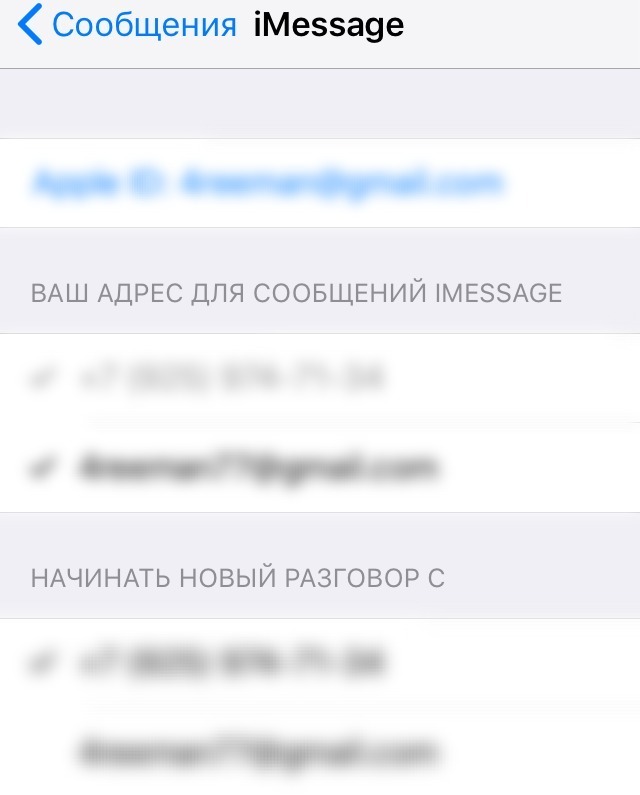
фото: 1GAI.ru
1. Вам необходимо убедиться, что ваша контактная информация (любой телефон или адрес электронной почты, который вы используете с iMessage) включена на всех устройствах.
2. На вашем iOS-устройстве (устройствах) перейдите в раздел Настройки > Сообщения > Отправка/прием. Перейдите. В этой строке вы должны будете увидеть свой номер телефона и адрес электронной почты, а также идентификатор Apple ID, прикрепленный к вашему устройству. Убедитесь, что рядом с каждым из контактов слева установлен флажок. Если нет, нажмите, чтобы включить его.
3. Теперь откройте Сообщения на вашем компьютере Mac, перейдите в раздел Настройки на верхней панели инструментов и нажмите на значок iMessage. Вы должны увидеть тот же номер телефона и адрес электронной почты, которые прописаны в вашем iPhone. Опять же, убедитесь, что они оба включены.
4. Если вы вошли в систему под одним и тем же идентификатором Apple ID на всех своих устройствах, вы должны увидеть возможность синхронизации сообщений с любым номером телефона или электронной почты, связанным с этим идентификатором Apple ID («Синхронизировать сейчас»).
Если вы не видите своего номера телефона, следуйте инструкции Apple по привязке номера iPhone с вашим идентификатором Apple ID .
5. Если синхронизация все еще не работает должным образом, пришло время попробовать старый добрый совет: «выключите и снова включите». На iPhone или iPad зайдите в Настройки > Сообщения и выключите iMessage. Подождите несколько секунд, затем вновь включите отправку СМС по Wi-Fi (LTE) и подождите, пока функция не активируется. По идее, это должно заставить синхронизацию вновь заработать.
Внимание! Стоит также отметить, что если вы пытаетесь синхронизировать сообщения с компьютером в своем офисе (или подключены к корпоративной VPN), но ваш корпоративный брандмауэр блокирует доступ к iCloud, вам не повезло – сообщения могут быть заблокированы или вы не сможете отправлять или получать определенные типы сообщений, включая фотографии или вложения.
iMessage не отправляются и не принимаются после потери связи
Следующая проблема встречается чаще, чем того хотелось бы пользователям, и, честно сказать, она изрядно напрягает. Выглядит она следующим образом: если вы попытаетесь отправить сообщение, когда находитесь вне службы iMessage (нет интернет-связи), или, если соединение внезапно рвется, вы ожидаете, что iMessage просто доставит сообщение, как только появится Интернет. Обычно так и происходит, но не всегда.
Иногда сообщение застревает в цикле «отправляется». Теперь оно уже никуда не уйдет. Через некоторое время система оповестит вас о том, что СМС никуда не ушло красным восклицательным значком в кружке. Он расположится справа, рядом с недоставленным сообщением, и будет выглядеть так:
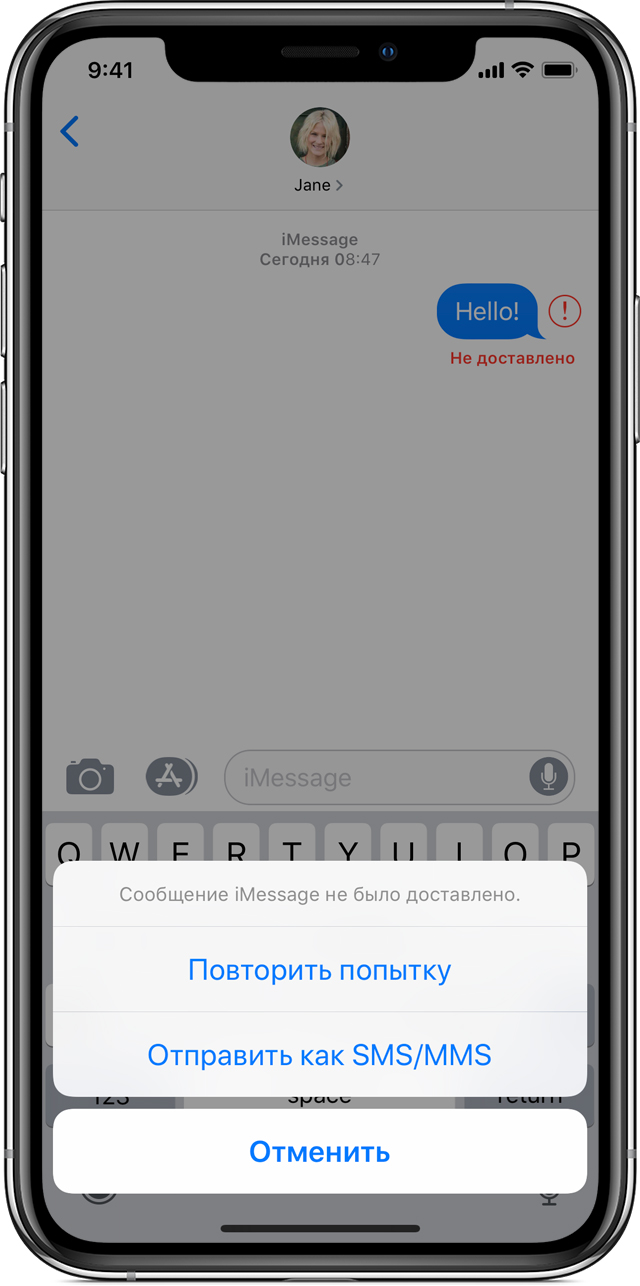
фото: apple.com
Если такое произойдет, просто нажмите на иконку красного восклицательного значка, а затем кликните «Повторить попытку» (после того, как появится соединение). Если это не сработает, вы можете выбрать в всплывающем нижнем меню «Отправить как SMS/MMS», тогда смартфон попытается отправить сообщение в виде обычного SMS (сообщение будет не синее, а зеленое).
Если повторное сообщение не уходит, удалите сообщение и повторите новую отправку. Если не помогло удаление отдельного сообщения, попробуйте удалить всю ветку переписки (если это возможно, в том смысле, что в сообщениях нет крайне важной информации).
Чтобы удалить отдельные сообщения, откройте «Сообщения» на вашем iPhone, нажмите и удерживайте отдельное сообщение, которое вы хотите удалить, далее выберите «Еще» и установите флажок. Нажмите на «мусорную корзину» в углу, чтобы удалить сообщение.

фото: 1GAI.ru
Удалить всю ветку сообщений. Для этого выйдите на главное, проведите пальцем влево по заглавию ветки и нажмите удалить. (Если вы беспокоитесь о потере сообщений, можете сначала создать их резервную копию через iCloud).
iMessage не отправляются, когда со связью все в порядке
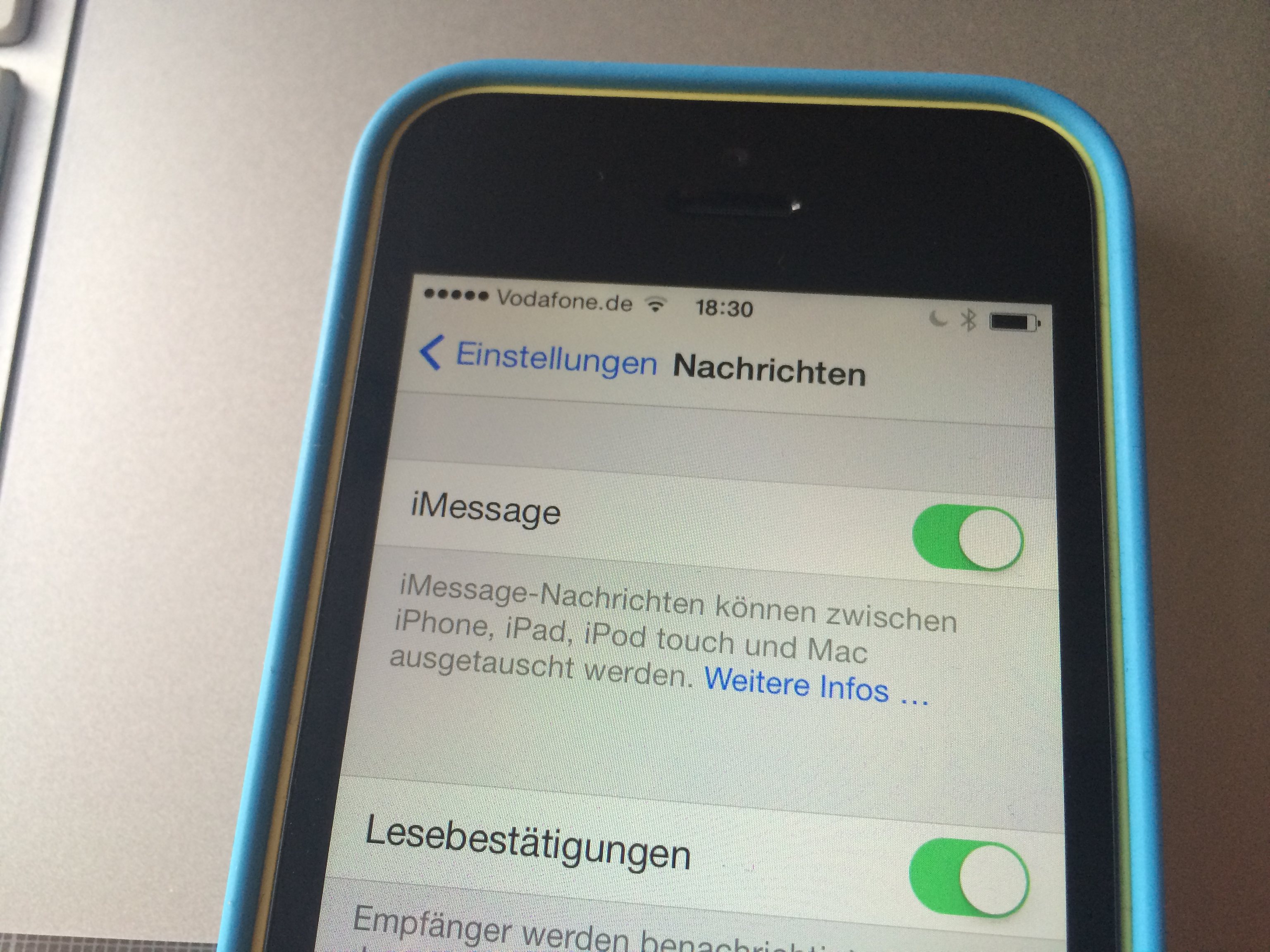
фото: m.p.3. / flickr.com
Иногда iMessage просто не хочет отправлять сообщения, даже несмотря на то, что с сетью все нормально. Прежде чем грешить на смартфон, проверьте страничку состояния и работы сервисов Apple (здесь) , чтобы убедиться, что iMessage работает в штатном режиме.
Если iMessage работает, а ваши сообщения не отправляются, пришло время попробовать пару других решений.
1. Убедитесь, что функция «Отправить как SMS» включена в Настройках > Сообщения. Таким образом, вы сможете подстраховаться, и после неудачной отправки iMessage система сама переотправит данные, как обычное текстовое сообщение;
2. Если отправки не произошло, попробуйте выключить и снова включить сервис iMessage;
3. Иногда достаточно просто включить режим полета и отключить Wi-Fi, чтобы временно деактивировать ваши данные, с последующим включением;
4. Также порой сподручно перезагрузить устройство;
5. Если ни один из этих вариантов не работает, проблема может быть связана с сетью (например, интернет-соединением Wi-Fi). Чтобы попробовать решить ее, перейдите в раздел Настройки > Основные > Сброс > Сброс настройки сети. Эти манипуляции сотрут сетевые настройки на вашем смартфоне, включая настройки Wi-Fi и DNS, что может помочь снова заставить iMessage заработать.
Сообщения помечаются как доставленные, но они никуда не уходят после перехода на смартфон под управлением другой операционной системы
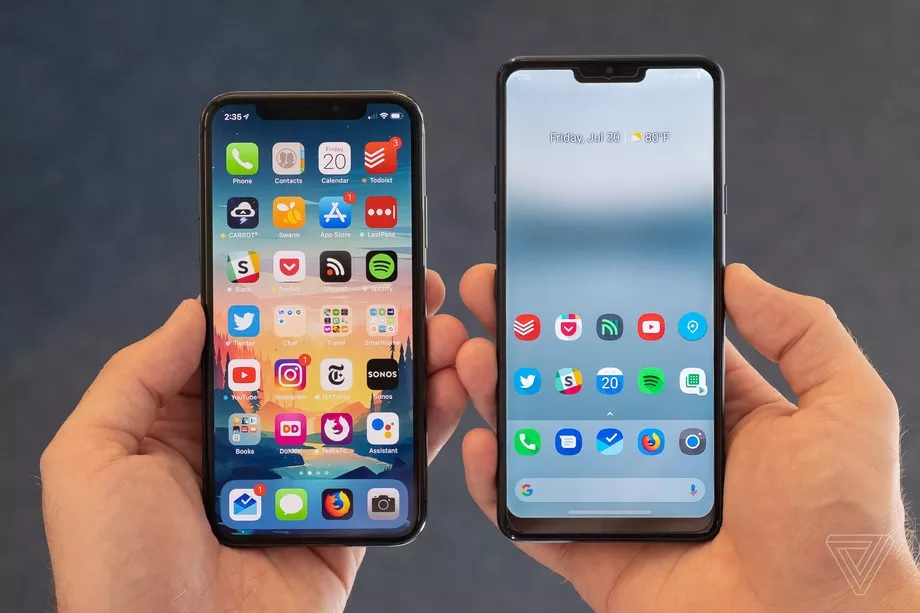
фото: Chris Welch / The Verge
Apple настолько заботлив, что может «запереть» ваши СМСки в своей экосистеме, даже если вы перейдете на Android. Это, возможно, будет стоить вам проблем с отправкой сообщений.
Проблема происходит, когда пользователи iPhone, у которых раньше была ваша учетная запись iMessage, пытаются отправить сообщение на ваш номер, но эти сообщения не попадают на ваш новый телефон, поскольку они как бы «застревают» в службе обмена мгновенными сообщениями iMessage. Путей исправления два, и какой из них выбрать, будет зависеть от того, есть ли у вас еще ваш старый iPhone или нет.
Если у вас все еще есть старые устройства, вам просто нужно отключить свой номер телефона от учетной записи iMessage, прежде чем переключаться на Android. На iOS зайдите в Настройки > Сообщения и выключите iMessage (переведите зеленый тумблер нажатием). Сделайте то же самое на вашем iPad, если он у вас есть.
На компьютере Mac перейдите в меню Сообщения > Настройки > iMessage и сделайте то же самое. Сделайте это, прежде чем активировать новый телефон Android, и у вас не должно возникнуть проблем.
Если у вас нет под рукой вашего старого iPhone, вы можете отменить регистрацию своего номера в iMessage удаленно. Введите номер телефона, который вы хотите отключить на веб-сайте Apple, чтобы получить код подтверждения, необходимый для завершения процесса. Готово!
Обложка: 1GAI.ru